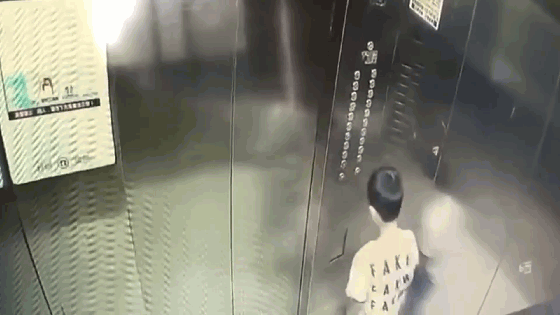Cách xóa dữ liệu từ xa trên iPhone, iPad
Yêu cầu: Tất cả những gì bạn cần là một chiếc máy tính có kết nối Internet.
 |
Các bước xóa dữ liệu trên iPhone hoặc iPad từ xa
Bước 1: Mở trình duyệt web trên máy tính và truy cập vào địa chỉ iCloud.com.
Bước 2: Bây giờ,áchxóadữliệutừxatrêlich nha bạn cần đăng nhập bằng tài khoản Apple (Apple ID).
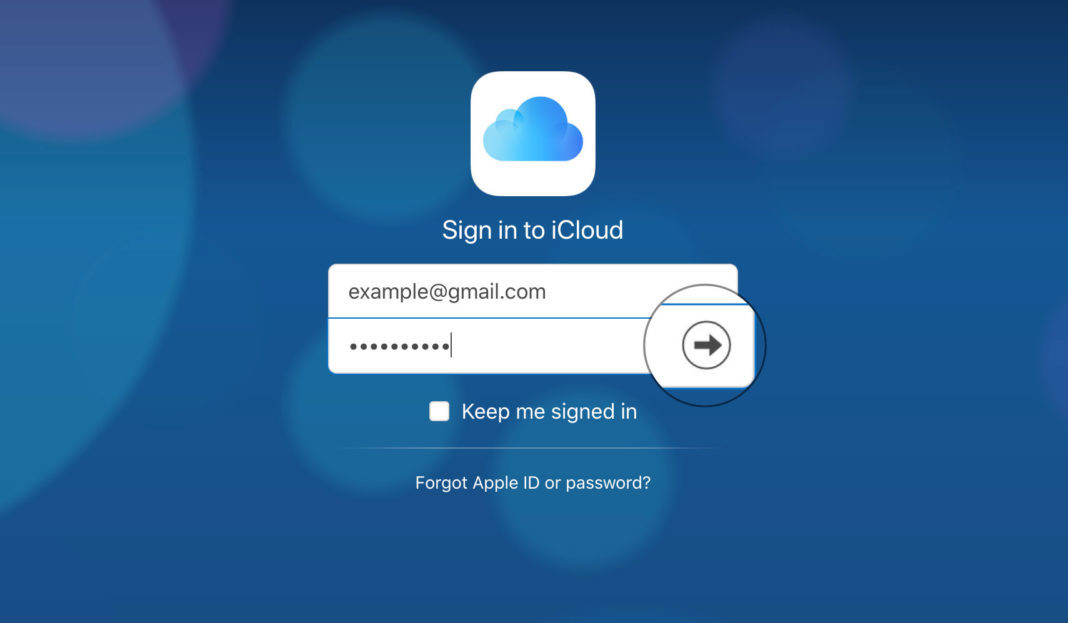 |
Bước 3: Kế đến, bạn chọn Find iPhone (Tìm iPhone).
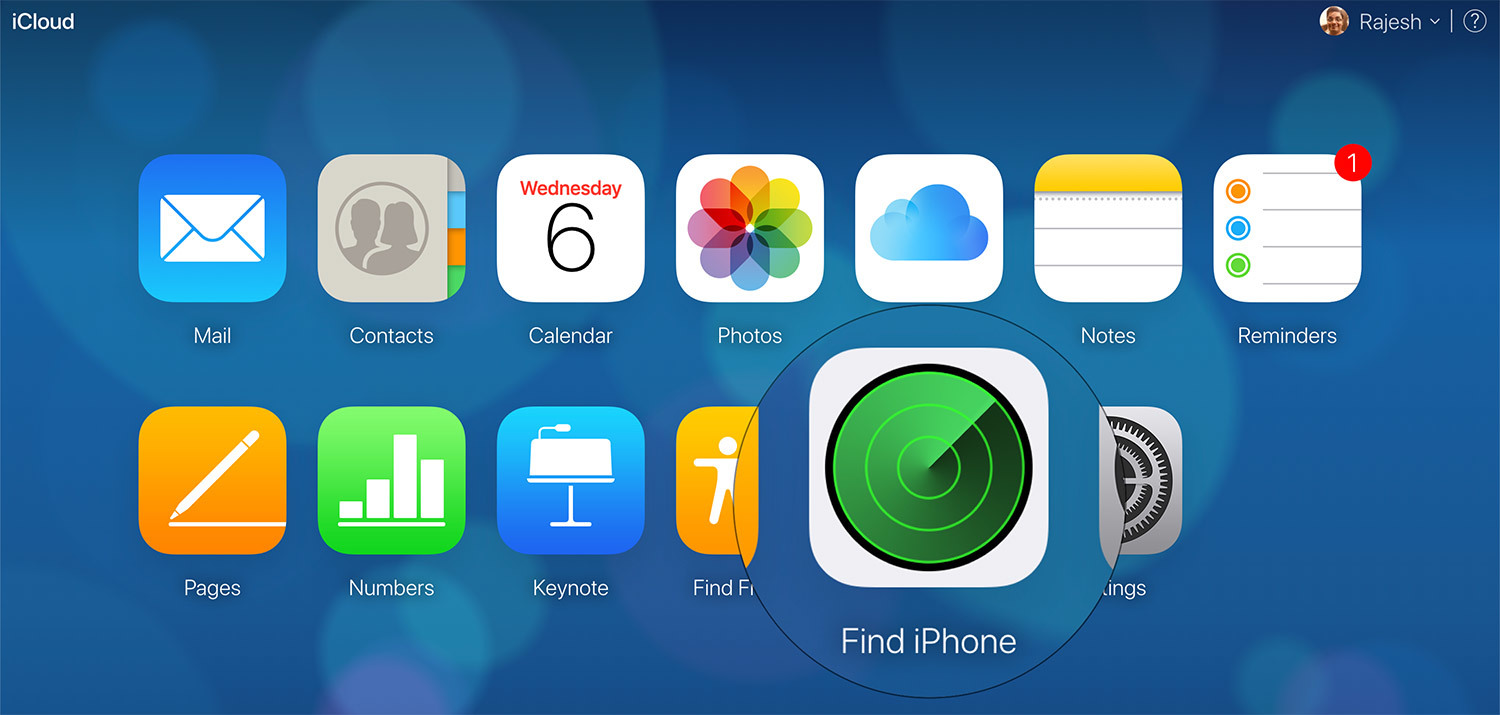 |
Bước 4: Tiếp theo, bạn cần chọn mục All Devices (Tất cả các thiết bị) ở phía trên cùng chính giữa, sau đó chọn thiết bị thất lạc của bạn.
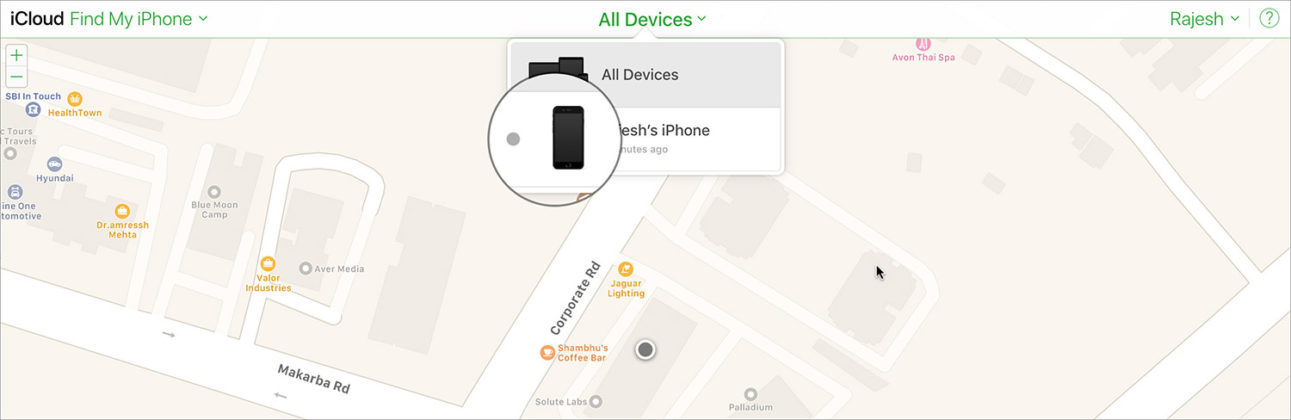 |
Bước 5: Tiếp theo, bạn chọn Erase iPhone (Xóa iPhone).
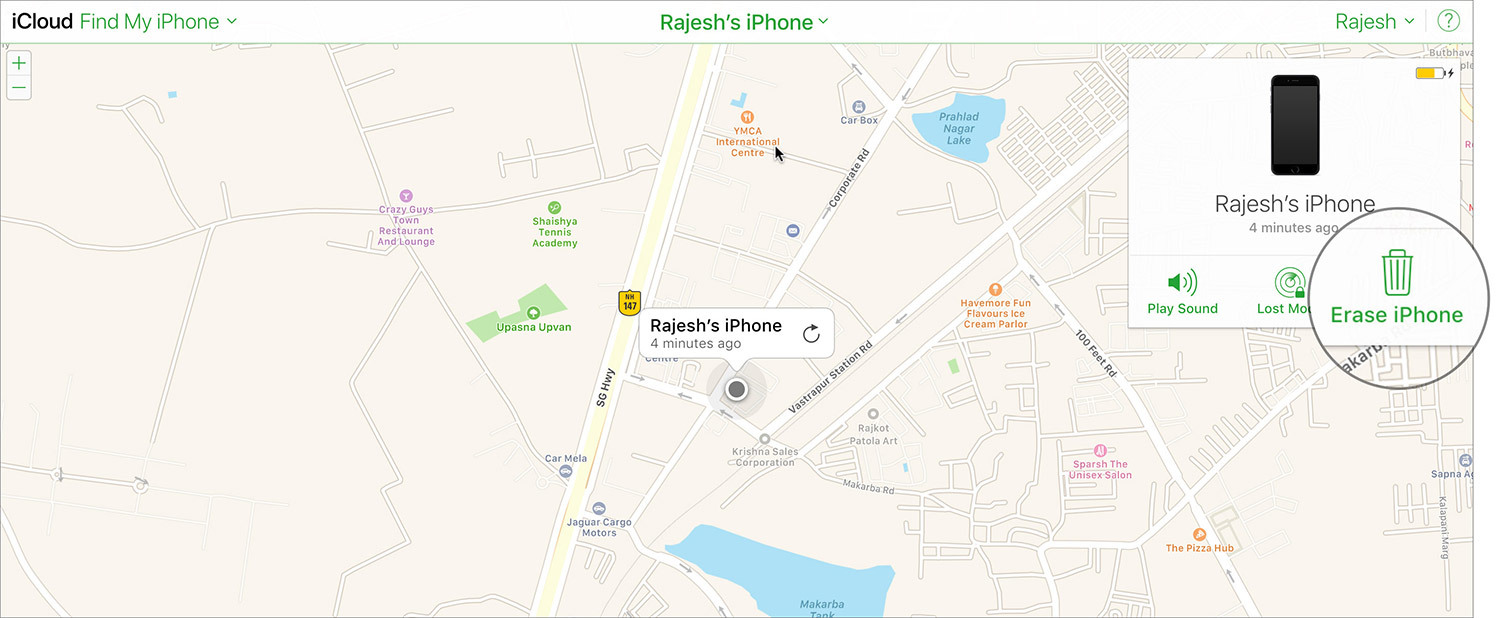 |
Bước 6: Cuối cùng, bạn chỉ cần bấm nút Erase (Xóa) từ trình đơn hiện ra để xác nhận.
 |
Thao tác này sẽ xóa vĩnh viễn tất cả cài đặt và dữ liệu trên iPhone hoặc iPad, đồng thời dịch vụ Find iPhone sẽ không thể tiếp tục định vị iPhone hoặc iPad nữa.
Ca Tiếu (theo iGeeks Blog)
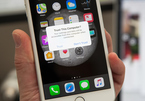
3 cách xóa "máy tính tin cậy" trên iPhone để bảo vệ quyền riêng tư
Nếu một máy tính không phải là thiết bị chính của bạn, bạn nên xóa nó khỏi danh sách máy tính tin cậy trên iPhone, phòng trường hợp ai đó truy cập trái phép.
相关推荐
- Nhận định, soi kèo Watford vs Plymouth Argyle, 19h30 ngày 29/3: Chủ nhà sa sút
- Khán giả lật lại màn ứng xử gây cười ở Hoa hậu Việt Nam 1999
- Công bố địa chỉ giải đáp vướng mắc về căn cước công dân gắn chip
- Con gái Duy Phương lên tiếng trước ồn ào của bố mẹ
- Nhận định, soi kèo Independiente Rivadavia vs Racing Club, 07h00 ngày 28/3: Khô hạn bàn thắng
- Thầy cô vẫn mòn mỏi chờ thu nhập thâm niên
- Phần thi ứng xử Top 5 Miss Grand International 2017
- Diễn viên Việt Anh giàu sang cơ nào?
 NEWS
NEWS
 Decentraland đưa người chơi vào một thế giới ảo có các hoạt động như ngoài đời thật.
Decentraland đưa người chơi vào một thế giới ảo có các hoạt động như ngoài đời thật.